(完整版)在WORD中输入化学符号的点滴技巧
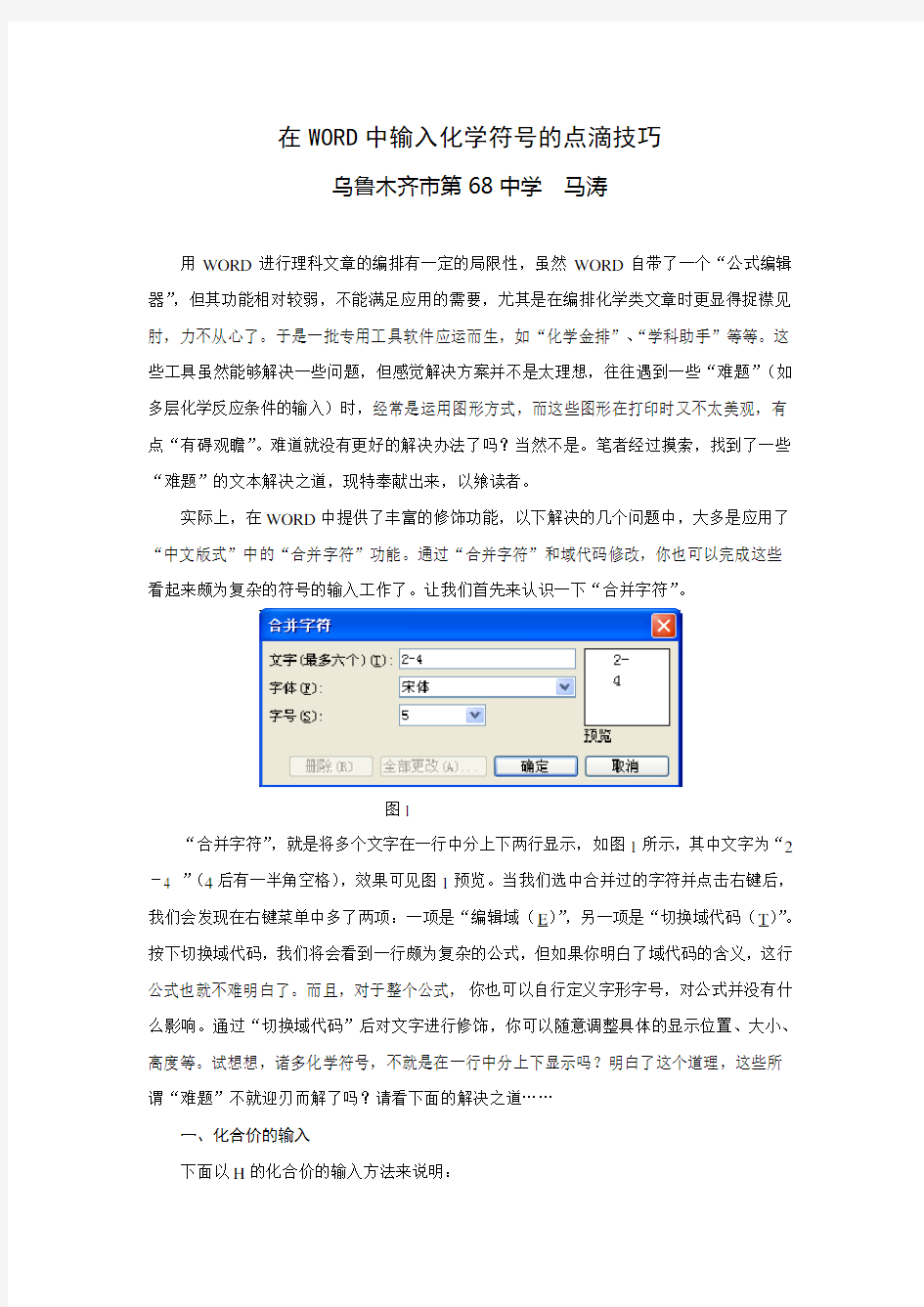
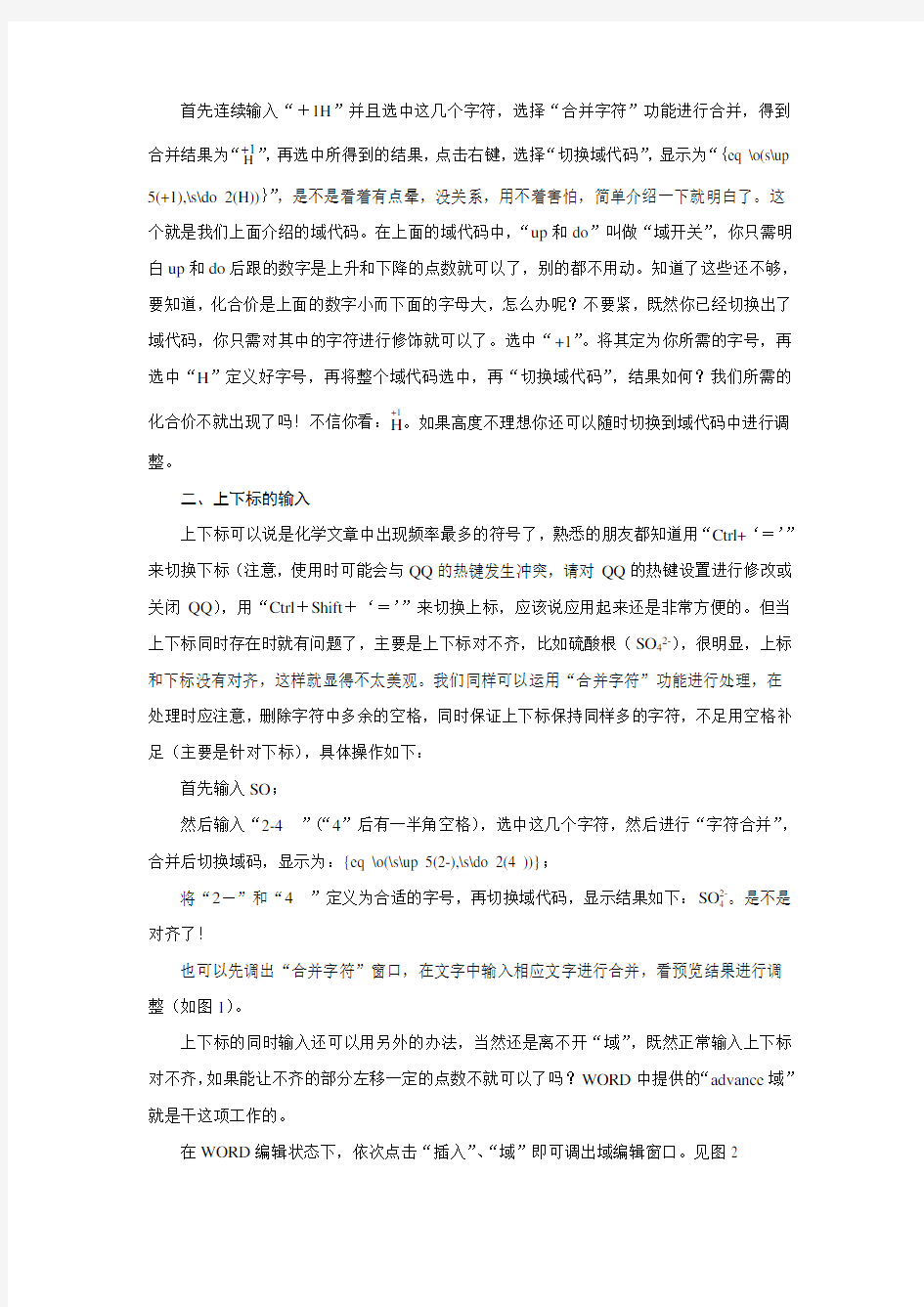
在WORD中输入化学符号的点滴技巧
乌鲁木齐市第68中学马涛
用WORD进行理科文章的编排有一定的局限性,虽然WORD自带了一个“公式编辑器”,但其功能相对较弱,不能满足应用的需要,尤其是在编排化学类文章时更显得捉襟见肘,力不从心了。于是一批专用工具软件应运而生,如“化学金排”、“学科助手”等等。这些工具虽然能够解决一些问题,但感觉解决方案并不是太理想,往往遇到一些“难题”(如多层化学反应条件的输入)时,经常是运用图形方式,而这些图形在打印时又不太美观,有点“有碍观瞻”。难道就没有更好的解决办法了吗?当然不是。笔者经过摸索,找到了一些“难题”的文本解决之道,现特奉献出来,以飨读者。
实际上,在WORD中提供了丰富的修饰功能,以下解决的几个问题中,大多是应用了“中文版式”中的“合并字符”功能。通过“合并字符”和域代码修改,你也可以完成这些看起来颇为复杂的符号的输入工作了。让我们首先来认识一下“合并字符”。
图1
“合并字符”,就是将多个文字在一行中分上下两行显示,如图1所示,其中文字为“2-4 ”(4后有一半角空格),效果可见图1预览。当我们选中合并过的字符并点击右键后,我们会发现在右键菜单中多了两项:一项是“编辑域(E)”,另一项是“切换域代码(T)”。按下切换域代码,我们将会看到一行颇为复杂的公式,但如果你明白了域代码的含义,这行公式也就不难明白了。而且,对于整个公式,你也可以自行定义字形字号,对公式并没有什么影响。通过“切换域代码”后对文字进行修饰,你可以随意调整具体的显示位置、大小、高度等。试想想,诸多化学符号,不就是在一行中分上下显示吗?明白了这个道理,这些所谓“难题”不就迎刃而解了吗?请看下面的解决之道……
一、化合价的输入
下面以H的化合价的输入方法来说明:
首先连续输入“+1H”并且选中这几个字符,选择“合并字符”功能进行合并,得到合并结果为“+1H”,再选中所得到的结果,点击右键,选择“切换域代码”,显示为“{eq \o(s\up 5(+1),\s\do 2(H))}”,是不是看着有点晕,没关系,用不着害怕,简单介绍一下就明白了。这个就是我们上面介绍的域代码。在上面的域代码中,“up和do”叫做“域开关”,你只需明白up和do后跟的数字是上升和下降的点数就可以了,别的都不用动。知道了这些还不够,要知道,化合价是上面的数字小而下面的字母大,怎么办呢?不要紧,既然你已经切换出了域代码,你只需对其中的字符进行修饰就可以了。选中“+1”。将其定为你所需的字号,再选中“H”定义好字号,再将整个域代码选中,再“切换域代码”,结果如何?我们所需的化合价不就出现了吗!不信你看:+1H。如果高度不理想你还可以随时切换到域代码中进行调整。
二、上下标的输入
上下标可以说是化学文章中出现频率最多的符号了,熟悉的朋友都知道用“Ctrl+‘=’”来切换下标(注意,使用时可能会与QQ的热键发生冲突,请对QQ的热键设置进行修改或关闭QQ),用“Ctrl+Shift+‘=’”来切换上标,应该说应用起来还是非常方便的。但当上下标同时存在时就有问题了,主要是上下标对不齐,比如硫酸根(SO42-),很明显,上标和下标没有对齐,这样就显得不太美观。我们同样可以运用“合并字符”功能进行处理,在处理时应注意,删除字符中多余的空格,同时保证上下标保持同样多的字符,不足用空格补足(主要是针对下标),具体操作如下:
首先输入SO;
然后输入“2-4”(“4”后有一半角空格),选中这几个字符,然后进行“字符合并”,合并后切换域码,显示为:{eq \o(\s\up 5(2-),\s\do 2(4 ))};
。是不是将“2-”和“4”定义为合适的字号,再切换域代码,显示结果如下:SO2-
4
对齐了!
也可以先调出“合并字符”窗口,在文字中输入相应文字进行合并,看预览结果进行调整(如图1)。
上下标的同时输入还可以用另外的办法,当然还是离不开“域”,既然正常输入上下标对不齐,如果能让不齐的部分左移一定的点数不就可以了吗?WORD中提供的“advance域”就是干这项工作的。
在WORD编辑状态下,依次点击“插入”、“域”即可调出域编辑窗口。见图2
图2
“advance域”中几个开关中,“l”(字母小L)就是管左移的。我们只需在“l”后输入相应的数值,就可以控制“域”后的字符向左移动了。方法如下:
首先输入SO;
然后按“Ctrl+‘=’”切换为下标输入状态,输入“4”,然后按“Ctrl+Shift+‘=’”切换为上标输入状态,输入“2-”,此时显示为:SO42-
将光标移至“2-”前或“4”后,插入“域”,选择“advance”,输入左移的点数即可(注:WORD的不同版本操作略有不同,输入的偏移值因编辑文字的字号不同也有所不同,五号字一般为3)。结果如下:SO42-。显示的上下标好像有点重叠,不过打印出来不会重叠,而且效果极佳,建议用此方式输入。
细心的朋友可能发现了,在有“合并字符”的位置,行距似乎变大了,而用“advance 域”做出的上下标行距却没有变。的确是这样,这是使用这种方法不可避免的问题。但是瑕不掩瑜,毕竟它帮我们解决了这么多的难题,这点问题又算得了什么。
三、高分子化合物的输入
高分子化合物的特征是在一对中括号上分别有一条键(短线),显然WORD中没有提供这样的图形符号,是无法正常输入的。实际上,只要明白了上面提到的域的使用方法,用advance域就可以很容易地实现高分子化合物的输入。下面以聚乙烯和聚氯乙烯为例来进行
说明输入的具体方法(文字均为五号字)。
首先输入全角的“[”和全角的“-”,然后输入“CH 2-CH 2”,再输入全角的“-”和全角的“]”,最后输入下标“n ”。在“[”和 “-”之间插入advance 域,见图2,在“向左偏移文字”处输入“9”即可,同样,在“-”和 “]”之间也进行同样操作,聚乙烯的分子式就完成了,此时显示为。[-CH 2-CH 2-]n 。切换域代码,显示为:“[{ADV ANCE \l 9}-CH 2-CH 2-{ADV ANCE \l 9}]n ”。
聚氯乙烯的输入方法略有不同,因为聚氯乙烯的结构显示不在一行,所以只能通过文本框的方式输入不同部件,然后对这些部件进行组合而得到。因为在文本框中的输入方法同普
四、反应条件的输入
在化学符号中,反应条件的输入应该说难度是最大的,包括那些化学工具也只能通过图形来解决。但是如果你用好“合并字符”功能,反应条件也是可以用文本方式来解决的。以下是几个用“合并字符”功能做出的化学方程式,你看如何?
⑴ S +O 2 点燃= SO 2 ⑵ 2KClO 3 MnO 2===△
2KCl +3O 2↑
⑶ CH 4+2O 2 点燃——→ CO 2+2H 2O ⑷ CH ≡CH +HCl 催化剂
————→△
CH 2=CHCl 下面我们以⑵式中的反应条件的输入为例来说明三重反应条件的制作方法:
首先,任意输入字符进行“合并字符”,比如输入“M N ”,然后选中这两个字符,对它
们进行“合并字符”,得到“M N ”,选中合并后的字符,将它们的字号定义为“五号”,得到“M N ”
; 第二步, 切换域代码,显示为“{eq\o(\s\up5(M ),\s\do 2( N))} ”,将“M ”改为“MnO 2”并删除空格,将“N ”前的空格删除,然后再任意加一字符(如V ),现将对“NV ”进行“合
并字符”操作,再调整为“五号”字,得到“M nO 2N V ”
,切换域代码,显示为“{eq \o(\s\up 5(M nO 2),\s\do 2({eq \o(\s\up 5(N ),\s\do 2( V))}))}”;
第三步,将“N ”改为“=”,将“V ”改为“△”,调整上升和下降的字符数,再切换
域代码,得到“M nO 2=△”
,很明显,“=”太短,需要加长,再次切换域代码,选中“=”,使用工具栏的“字符缩放”快捷工具,将长度改为400%,切换域代码,看修改后的结
果,得到“M nO 2=△”
,三重反应条件就完成了。 如果还需进一步美化,可通过适当调整高度,字号等完成。
技巧1:“合并字符”的嵌套,即在展开的域代码中再次使用“合并字符”功能,然后对文字字号做适当的调整;
技巧2:长等号的输入:将等号用“字符缩放”功能拉宽至所需的宽度即可; 技巧3:长箭头的输入:“破折号——”+“→”,宽度也可调。
在反应条件的输入中,有“可逆”条件的化学方程式的输入是一个难点,首先是可逆符号在常用字库没有现成的,当然,系统字库中有一些字库中有该符号,通过“插入符号”进行输入;其次是即使找到可逆符号,但并不适合加宽,因为加宽后,可逆符号的箭头两端会被拉得变形,不够美观,这时我们只能用图形方式来解决了。如:
2NO 2 ? N 2O 4
2SO 2+O 2 催
?△ 2SO 3 在以上的例子中,我们采用的均是文本方式。采用文本方式的好处是:一是易于修改,我们只需切换域代码就可以随意改变文字、大小等;二是美观,不变形,易于控制。而图形方式的最大缺点是难以控制且打印时易变形。这两种方式做出的效果很容易分辨出来。但图形方式可以做出很多用文本方式难以做出来的东西,比如含苯环的结构等。两种方式的结合使用会使我们做出的式样更多,效果更好,有兴趣的朋友可以一试。
化学中常用符号
物理量名称物理量符 号 单位名称单位符号备注 相对原子质 量 A r一 1 相对分子质 量 M r一 1 分子或其他 基本单元数 N一 1 物质的量n摩[尔]mol 阿伏加德罗 常数 N A每摩[尔]mol-1 摩尔质量M千克每摩 [尔]kg/mol 中学化学 一般用 g/mol 摩尔体积V m立方米每 摩[尔]m3/mol 中学化学 一般用 L/mol B的物质的量浓度或B 的浓度c B摩[尔]每 立方米或 摩[尔]每 升 mol/m3 mol/L 中学化学 一般用 mol/L
B的化学计 量数 n B一 1 B的质量分 数 w B一 1 B的摩尔分 数 x B一 1 长度l或L米m 中学化学 还常用 cm、nm 等 质量m千克(公 斤)kg 中学化学 还常用g、 t 体积V立方米m3中学化学 还常用 mL、L、 cm3 时间t秒s 中学化学 还常用 min、h、d 密度ρ千克每立kg/m3中学化学
方米一般用 g/cm3或 g/L 压力、压强P帕[斯卡]Pa 中学化学 还常用 kPa 热力学温度T开[尔文]K 反应热△H焦[耳]每 摩[尔]J/mol 中学化学 还常用 kJ/mol 按:昨天教科院唐主任来我校“推门听课”,第一个就是听我的课,课后指出我还存在的一些不足,如符号的规范书写、表述的准确等。第四节恰好是我们集体备课,唐主任也高兴地参加了,议题便是讨论第三次统考试题,试题中恰好有一个化学用语规范表述的试题,我笑着说,“此题不是考学生,更是考我们老师!”因为我们很多老师平时都没有注意这个问题,从对学生终生负责的角度出发,我认为这还真不是一个小问题,因为他们今后将会从事科研或教学工作,意义深远。说者无心,听者有意。事后唐主任用
在word文档中输入特殊符号
在word文档中输入特殊符号: 输入e000后同时按下Alt+X,显示 输入e001后同时按下Alt+X,显示 输入e002后同时按下Alt+X,显示 输入e003后同时按下Alt+X,显示 输入e004后同时按下Alt+X,显示 输入e005后同时按下Alt+X,显示 输入e006后同时按下Alt+X,显示 输入e007后同时按下Alt+X,显示 输入e008后同时按下Alt+X,显示 输入e009后同时按下Alt+X,显示 输入e010后同时按下Alt+X,显示上标 输入e011后同时按下Alt+X,显示上标 输入e012后同时按下Alt+X,显示下标 输入e013后同时按下Alt+X,显示下标 输入e014后同时按下Alt+X,显示下标 输入e015后同时按下Alt+X,显示 输入e016后同时按下Alt+X,显示 输入e017后同时按下Alt+X,显示 输入e018后同时按下Alt+X,显示下标 输入e019后同时按下Alt+X,显示下标
在CAD中输入特殊符号 %%c 符号φ %%d 度符号 %%p ±号 %%u 下划线 %%130 Ⅰ级钢筋φ %%131 Ⅱ级钢筋φ %%132 Ⅲ级钢筋φ %%133 Ⅳ级钢筋φ %%130%%145ll%%146 冷轧带肋钢筋 %%130%%145j%%146 钢绞线符号%%1452%%146 平方 %%1453%%146 立方 %%134 小于等于≤ %%135 大于等于≥ %%136 千分号 %%137 万分号 %%138 罗马数字Ⅺ %%139 罗马数字Ⅻ %%140 字串增大1/3 %%141 字串缩小1/2(下标开始) %%142 字串增大1/2(下标结束) %%143 字串升高1/2 %%144 字串降低1/2 %%145 字串升高缩小1/2(上标开始) %%146 字串降低增大1/2(上标结束) %%171 双标上标开始%%172 双标下标开始%%173 上下标结束%%147 对前一字符画圈%%148 对前两字符画圈%%149 对前三字符画圈%%150 字串缩小1/3 %%151 Ⅰ %%152 Ⅱ %%153 Ⅲ %%154 Ⅳ %%155 Ⅴ %%156 Ⅵ %%157 Ⅶ %%158 Ⅷ %%159 Ⅸ %%160 Ⅹ %%161 角钢 %%162 工字钢 %%163 槽钢 %%164 方钢 %%165 扁钢 %%166 卷边角钢 %%167 卷边槽钢 %%168 卷边Z型钢%%169 钢轨 %%170 圆钢
在WORD中快速录入数学公式的技巧
在WORD操作中,遇到数学公式时,我们往往都要通过公式编辑器来录入,其实,除了公式编辑器以外,在Word中还有一个编辑公式的利器:域。有了这个工具,应付一般的数学公式编辑还是绰绰有余的。 一、分式的输入 如果用域来解决的话,那么分式的输入还是很简单的。比如我们要输入数字四分之三,只要在相应位置按下“Ctrl+F9”快捷键,就会产生一个空域(一对大括号)。将鼠标定位于大括号内,然后输入“eq \f(3,4)”,然后再点击右键,在弹出的菜单中点击“切换域代码”命令,就可以得到标准的分式四分之三了,如图1所示。其它的分式可以模仿来写,不用担心分式中的那条横线,它会根据分子、分母的长度自动调节长度的。需要注意的是,域代码必须在英文的半角状态下完成输入,此外,那对大括号不能手工输入,只能用快捷键来完成。 二、带根号的分式 先说一个单纯的三次根下二这样的数字输入吧。还是先按下“Ctrl+F9”快捷键,然后在大括号内输入域代码“eq \r(3, 2)”,选中代码中的数字“3”,将它的字号调小,然后按下右键菜单中的“切换域代码”命令,就可以得到数字三次根下二了,如图2所示。 显然,如果要得到二次方根,那么只要将代码中的数字“3”改成“2”就可以了。不过,通常我们的习惯是二次方根的数字“2”是忽略不写的,所以,域代码中的第一个数字我们也可以直接略掉的,直接写代码“eq \r(, 2)”就行。 至于带根号的分式,那就简单了。只要把分式和根式的代码结合起来,在相应的位置改换一下就可以了。因此二分之三次根下二这样的数字,其域代码应该是“eq \f(\r(3,2),2)”。按下“切换域代码”后,得到的效果还可以吧?看图2就知道了。 三、输入向量符号 向量符号是在英文字母的上方加一个箭头符号。用域功能也可以很容易实现这个要求。 在大括号中输入域代码“eq \o(→,a)”,其中,箭头符号可以使用“插入→符号”的方法来
如何在word文档中快速编辑化学符号
如何在word文档中快速编辑化学符号 巩砚成天津市宝坻区第一中学 摘要:从可直接编辑的化学符号和需要借助软件才能编辑的化学符号两个方面较详细地比较并图示了如何在Word 2003文档中快速编辑化学符号,借助WordChem和化学金牌两款软件可以实现上下标、离子符号、反应符号、单位符号、化合价、同位素、平均摩尔质量、反应速率、焓变、可逆号等反应条件、电子式、原子结构示意图、坐标系与反应速率图像以及常见的反应装置图的快速编辑。 关键词:快速化学符号装置图公式编辑器WordChem软件化学金牌软件 化学教师在利用Word 2003文档编辑试题、编排试卷等资料过程中,常常遇到输入麻烦、速度慢,有的甚至编辑不出来,当在辅导书上收集的好题却不能变成电子文档久存用于教学科研确是化学工作者的一大憾事,有时在网上能搜罗到但往往不美观达不到满意的效果。如何将所需要的化学符号进行快速编辑呢?笔者经过长时间的学习和研究,发现几款小软件可以帮助我们教师们解决以上难题。 1.可直接编辑的化学符号 1.1上下标、反应符号、部分输入简单的单位符号 a.上下标的输入。方法一:选中要成为上标的字符,在工具栏中点击“X2”即为上标;鼠标点击“X ”即为上标。如图1示: 2 图1 Word 2003的工具栏 ”显示,可将鼠标点击格式窗口最右端小黑三角若工具栏中无“X2”、“X 2 下标”即可显示。→“添加或删除按钮”→“格式”→选中“X2上标”和“X 2 图2 Word 2003的工具栏选项部分下拉菜单 方法二:采用快捷键,选中要成为上标的字符,键盘按键“Ctrl+=”;下标为“Ctrl+Shift+=”。
化学中常用符号
化学中常用符号
————————————————————————————————作者:————————————————————————————————日期:
物理量名称物理量符号单位名称单位符号备注 相对原子质量Ar一1 相对分子质量Mr一1 分子或其他基本单 元数 N一1 物质的量n摩[尔]mol 阿伏加德罗常数NA每摩[尔]mol-1 摩尔质量M千克每摩[尔]kg/mol中学化学一般用g /mol 摩尔体积V m立方米每摩[尔]m3/mol中学化学一般用 L/mol B的物质的量浓度或B的浓度c B摩[尔]每立方米或 摩[尔]每升 mol/m3mol/L中学化学一般用 mol/L B的化学计量数n B一1 B的质量分数w B一1 B的摩尔分数x B一1 长度l或L米m中学化学还常用 cm、nm等质量m千克(公斤)kg中学化学还常用 g、t 体积V立方米m3中学化学还常用 mL、L、cm3时间t秒s中学化学还常用 min、h、d 密度ρ千克每立方米kg/m3中学化学一般用 g/cm3或g/L 压力、压强P帕[斯卡]Pa中学化学还常用 kPa 热力学温度T开[尔文]K 反应热△H焦[耳]每摩[尔]J/mol中学化学还常用 kJ/mol 按:昨天教科院唐主任来我校“推门听课”,第一个就是听我的课,课后指 出我还存在的一些不足,如符号的规范书写、表述的准确等。第四节恰好是我们 集体备课,唐主任也高兴地参加了,议题便是讨论第三次统考试题,试题中恰好
有一个化学用语规范表述的试题,我笑着说,“此题不是考学生,更是考我们老师!”因为我们很多老师平时都没有注意这个问题,从对学生终生负责的角度出发,我认为这还真不是一个小问题,因为他们今后将会从事科研或教学工作,意义深远。说者无心,听者有意。事后唐主任用邮件的形式给我发来此文,一则教育本人,二来以正视听。 一、物理量符号 1、一般物理量的符号只有一个字母构成,但也有由几个字母构成的。不管由几个字母构成,不论大写还是小写,一律用斜体字母表示。只有pH例外,用正体。 物理量质量密度摩尔质 量体积质量数质子数溶液酸 度 正确 写法 mρM V A Z pH 错误 写法 m ρMV A Z pH2、物理量符号的下标。下标一般用正体,大小写与原符号相同。 物理量相对分子 质量阿伏加德罗 常数 摩尔体 积 半期水的离子 积 反应热 正确写法M r N A V m T 1/2 K w ?H1 错误写法M r N A V m T 1/2 K w ?H 1 3、物理量符号不是纯数,不应将物理量符号作纯数使用。也不应将化学元素符号作为物理量符号使用。 物理量物质的量温度差MnO 2 的含量碳氢原子个数 比氢气与氧气体积比 正确写法物质的量为 n t-10 ℃ω(MnO 2 ) = 20% N(C)∶N (H) = 1∶2 V (H 2 )∶V(O2)
Word中各种特殊符号的输入方法
Word中各种特殊符号的输入方法 陈宇金桥科普 2006-06-22 在Word编辑过程中,许多特殊符号是不能通过键盘来输入的,那么如何输入特殊符号呢?主要可以利用软键盘和Word自带的几种符号输入方法来完成。 一、常用方法 1.利用符号工具栏和符号窗口 依次选择菜单“视图→工具栏→符号栏”,就会在下方显示一个符号工具栏,这里包含了常用的一些符号,把光标定位在需要输入的地方,直接点击符号工具栏中的按钮就可以插入相应的符号了。用户还可以自定义符号工具栏,选择菜单“插入→特殊符号”弹出“自定义符号栏”窗口,点击“显示符号栏”,窗口下方显示出符号栏,用鼠标左键选定某一符号,然后将其拖放到工具栏按钮上,就可以增加一个符号到工具栏中,最后单击“确定”按钮即可。 也可以利用符号窗口来插入特殊符号,在符号窗口中包含有更多的特殊符号可以选择。选择菜单命令“插入→符号”打开符号窗口,有“符号”和“特殊符号”两个选项卡,选择一个符号,然后点击“插入”按钮就可以插入相应的符号了,比较简单。 2.使用软键盘 许多非英文输入法都带有软键盘,比如说智能ABC,右键点击输入法状态条上最右边的小键盘按钮,在打开的菜单中选择一种符号类型,就会打开一个用以输入符号的屏幕键盘,直接敲击键盘按钮或用鼠标点击软键盘上的按钮都可以输入相应的特殊符号。
二、非常用方法 1.利用公式编辑器 其实复杂的数学公式中就包含许多特殊的符号,那么利用公式编辑器就可以输入一些符号了。选择菜单“插入→对象”,打开“对象”选择窗口,在“新建”列表框中选择“Microsoft公式3.0”,然后点击“确定”按钮就将打开公式编辑窗口。用鼠标点击工具栏上的按钮,然后在列表中选择一个符号,符号就输入到一个虚线框中,然后关闭公式编辑器,单击文档空白处就回到了Word编辑窗口中,符号就显示在其中了。
WORD中一般数学公式的快速录入技巧
WORD中一般数学公式的快速录入技巧在WORD操作中,遇到数学公式时,我们往往都要通过公式编辑器MathType6.0或WORD中自带的公式输入(即单击“插入”→“对象”→Microsoft公式3.0) 来录入。其实,除了这两种以外,在Word中还有一个编辑公式的利器:域。有了这个工具,应付一般的数学公式编辑还是绰绰有余的。 一、分式的输入 如果用域来解决的话,那么分式的输入还是很简单的。比如我们要输入数字四分之三,只要在相应位置按下“Ctrl+F9”快捷键,就会产生一个空域(一对大括号)。将鼠标定位于大括号内,然后输入“eq \f(3,4)”,然后再点击右键,在弹出的菜单中点击“切换域代码”命令,就可以得到标准的分式四分之三了,如图1所示。其它的分式可以模仿来写,不用担心分式中的那条横线,它会根据分子、分母的长度自动调节长度的。需要注意的是,eq后需加一空格,且域代码必须在英文的状态下完成输入。此外,那对大括号不能手工输入,只能用快捷键来完成。 3 4 图1 Word切换域代码得到的分数效果 对于带分式的输入,只需在分式前加一相应整数数字即可,如需输入四又二分之一,先输入4,再按下“Ctrl+F9”快捷键,然后在大括号里输入“eq \f(1,2)”,最后按下右键菜单中的“切换域代码”命令,就可得到一个带分数了,如图2所示。 41 2 图2 Word切换域代码得到的带分数效果 二、带根号的分式 先说一个简单的三次根号二的数字输入。还是先按下“Ctrl+F9”快捷键,然后在大括号内输入域代码“eq \r(3, 2)”,选中代码中的数字“3”,将它的字号调小,然后按下右键菜单中的“切换域代码”命令,就可以得到相应的数字了,如图3所示。32
化学常见符号大全
. 化学文档中常见符号集锦 说明:将符号复制、粘贴到需要得文档就可。 一、数字顺序: ①②③④⑤⑥⑦⑧⑨⑩?????????? 二、罗马数字: I II III IV V VI VII VIII IX IX 三、物理量: 焓 ?H 平均值 -M 平均摩尔质量 -r M 平均相对分子质量 -r A 摩尔质量 M () 相对分子质量 M r 相对原子质量 A r 速率v 计量系数ν 密度 ρ 转化率 α 体积分数 ? 物质的量分数 x 质量分数 w () 四、常见符号 NH 3·H 2O 黑点 ● " ′ ° 加热 △ ℃ ≥ ≤ > < 比号 : ÷ × Ω ?η ü ℃ 单键 — 双键= 三键 ≡ ~ 五、希腊字母 φ σ ρ π v μ λ ε ? δ γ β α 六、上下标 七、转移电子 4HCl +MnO 2 = MnCl 2+Cl 2↑+2H 2O 2e - MnO 2+4HCl = MnCl 2+Cl 2↑+2H 2O 2e - 22↑+2H 2O 得2e - ,升2价,被还原 八、反应符号: △ 电解 △ 2 2 光 △ 点燃 高温 放电 电解 Cu 催化剂 催化剂△ 浓硫酸 浓硫酸△浓硫酸 140 ℃ 浓硫酸 170 ℃ △ 乙醇 一定条件
. 光 △ 高温 催化剂 高温、高压 充电 放电 + OH - 垐?噲? 九、其它反应符号 常温 熔融 ℃~25 2 电解 36 微热 微热或不加热 浓硫酸 NaOH 平衡时 常温 灼烧 沸水 熔融 高温煅烧 灼热的Cu 水浴加热 微生物 光合作用 水化 酸化 稀盐酸 盐酸酸化 硝酸酸化 浓硝酸 澄清石灰水 石灰乳 稀氨水 NaOH 溶液 Br 2的CCl 4 溶液 AgNO 3溶液 Na 2SO 3溶液 氯水 Fe 、水 稀H 2SO 4 △ NaOH △ Cu(OH)2 OH - H HCl NaOH O 2 Cl 2 I 2 2 Cl - Br - I - S - Ⅰ Ⅱ 常温 沸水 浓硫酸 催化剂△ V 2O 5 催化剂 T 12
特殊符号输入方法
如何输入特殊符号(上标、下标、数学符号、单位等) 分享到:0 发布日期:2010/1/6 11:04:00 来源:作者:点击:14204 教你如何在word、excel中输入特殊符号,包括上标、下标、数学符号、单位符号、分数等。方法1:用公式编辑器的方法输入分数。该方法是从word或者菜单栏里选择插入对象,然后选择Microsoft公式3.0就可以编辑任何你想要的公式了。(使用本方法的前提是您的... 教你如何在word、excel中输入特殊符号,包括上标、下标、数学符号、单位符号、分数等。 方法1:用公式编辑器的方法输入分数。 该方法是从word或者菜单栏里选择“插入”>“对象”,然后选择“Microsoft 公式3.0”就可以编辑任何你想要的公式了。(使用本方法的前提是您的电脑中装了“Microsoft 公式3.0”) 另一个方法是用EQ域(如果您的电脑没有安装公式编辑器的话可用此法)。例:输入分数的具体方法如下: 按“Ctrl+F9”组合键,出现灰底的大括号,里面有光标在闪动,在这个大括号里面输入“eq \f(X,Y)”(不含双引号),其中X、Y分别是分子和分母的式子(中文也行);最后按一下“Shift+F9”组合键,这个分式就打出来了。 比如要输入分数3(X+Y)+Z/2X 的话,在这个大括号里面输入“eq
\f(3(X+Y)+Z,2X)”(不含双引号),最后按一下“Shift+F9”组合键,这个3(X+Y)+Z/2X 分数就打出来了。 注:输入域代码“eq \f(3(X+Y)+Z,2X)”时需在英文输入法状态下输入,eq后面有一个空格。 其实,经本人实践,EQ域其实本身就是“Microsoft 公式3.0”。 方法2:使用ASCII码(按下ALT键的同时输入一组十进制的ASCII码序列) 例如:在EXCEL表格中输入平方数的2(方法:按下alt键同时连续输入178,然后释放alt键即可)-----该输入方法除了适用于word、excel,同时也适用于网页,记事本等快速输入。立方数的3的ASCII序列号为:179 在word中输入下标的办法:同时按下ctrl和= ,这时光标自动缩小到下半部分,随便输入一个数字看看,呵呵。输入上标(平方、立方等)的办法:同时按下ctrl 、shift 和=,这时光标自动缩小到上半部分,输入2或者3试试,呵呵。 附部分ASCII码表: 特殊字符 字符 十进制 转义字符 "
word2010中如何输入数学公式1
word中如何输入数学公式 2010-03-16 信息来源:163学习网 【大中小】【打印本页】【关闭窗口】 在WORD操作中,遇到数学公式时,我们往往都要通过公式编辑器来录入,其实,除了公式编辑器以外,在Word中还有一个编辑公式的利器:域。有了这个工具,应付一般的数学公式编辑还是绰绰有余的。 一、分式的输入 3 4 如果用域来解决的话,那么分式的输入还是很简单的。比如我们要输入数字四分之三,只要在相应位置按下“Ctrl+F9快捷键,就会产生一个空域(一对大括号)。将鼠标定位于大括号内,然后输入“eq\f(3,4)”,然后再点击右键,在弹出的菜单中点击“切换域代码命令,就可以得到标准的分式四分之三了。其它的分式可以模仿来写,不用担心分式中的那条横线,它会根据分子、分母的长度自动调节长度的。需要注意的是,域代码必须在英文的半角状态下完成输入,此外,那对大括号不能手工输入,只能用快捷键来完成。 二、带根号的分式 3 2 先说一个单纯的三次根下二这样的数字输入吧。还是先按下“Ctrl+F9快捷键,然后在大括号内输入域代码“eq\r(3, 2),选中代码中的数字“3,将它的字号调小,然后按下右键菜单中的“切换域代码命令,就可以得到数字三次根下二了。 显然,如果要得到二次方根,那么只要将代码中的数字“3改成“2就可以了。不过,通常我们的习惯是二次方根的数字“2是忽略不写的,所以,域代码中的第一个数字我们也可以直接略掉的,直接写代码“eq\r(, 2)就行。 至于带根号的分式,那就简单了。只要把分式和根式的代码结合起来,在相应的位置改换一下就可以了。因此二分之三次根下二这样的数字,其域代码应该是 “eq\f(\r(3,2),2)。按下“切换域代码后,得到的效果还可以吧。 三、输入向量符号 向量符号是在英文字母的上方加一个箭头符号。用域功能也可以很容易实现这个要
化学符号大全
化学符号大全 文件排版存档编号:[UYTR-OUPT28-KBNTL98-UYNN208]
化学符号大全 、物质的学名、俗名及化学式 ⑴金刚石、石墨:C⑵水银、汞:Hg (3)生石灰、氧化钙:CaO(4)干冰(固 体二氧化碳):CO2 (5)盐酸、氢氯酸:HCl(6)亚硫酸:H2SO3 (7)氢硫酸:H2S (8)熟石灰、消石灰:Ca(OH)2 (9)苛性钠、火碱、烧碱:NaOH (10)纯 碱:Na2CO3 碳酸钠晶体、纯碱晶体:Na2CO3?10H2O (11)碳酸氢钠、酸式碳酸钠:NaHCO3 (也叫小苏打)(12)胆矾、蓝矾、硫酸铜晶体:CuSO4?5H2O (13)铜绿、孔雀石: Cu2(OH)2CO3(分解生成三种氧化物的物质)(14)甲醇:CH3OH 有毒、失明、死亡(15)酒精、乙醇:C2H5OH (16)醋酸、乙酸(16.6℃冰醋 酸)CH3COOH (CH3COO- 醋酸根离子)具有酸的通性(17)氨气:NH3 (碱性气 体)(18)氨水、一水合氨:NH3?H2O(为常见的碱,具有碱的通性,是一种不含金属离子的碱)(19)亚硝酸钠:NaNO2 (工业用盐、有毒) 二、常见物质的颜色的状态 1、白色固体:MgO、P2O5、CaO、NaOH、Ca(OH) 2、KClO 3、KCl、Na2CO3、NaCl、无水CuSO4;铁、镁为银白色(汞为银白色液态) 2、黑色固体:石墨、炭粉、铁粉、CuO、MnO2、Fe3O4▲KMnO4为紫黑色 3、红色固体:Cu、Fe2O3 、HgO、红磷▲硫:淡黄色▲ Cu2(OH)2CO3为 绿色 4、溶液的颜色:凡含Cu2+的溶液呈蓝色;凡含Fe2+的溶液呈浅绿色;凡 含Fe3+的溶液呈棕黄色,其余溶液一般不无色。(高锰酸钾溶液为紫红色) 5、沉淀(即不溶于水的盐和碱):①盐:白色↓:CaCO3、BaCO3(溶于 酸)AgCl、BaSO4(也不溶于稀HNO3) 等②碱:蓝色↓:Cu(OH)2 红褐色 ↓:Fe(OH)3白色↓:其余碱。 6、(1)具有刺激性气体的气体:NH3、SO2、HCl(皆为无色) (2)无色无味的气体:O2、H2、N2、CO2、CH4、CO(剧毒) ▲注意:具有刺激性气味的液体:盐酸、硝酸、醋酸。酒精为有特殊气体的液体。 7、有毒的,气体:CO 液体:CH3OH 固体:NaNO2 CuSO4(可作杀菌剂,与熟 石灰混合配成天蓝色的粘稠状物质——波尔多液) 三、物质的溶解性 1、盐的溶解性 含有钾、钠、硝酸根、铵根的物质都溶于水 含Cl的化合物只有AgCl不溶于水,其他都溶于水; 含SO42-的化合物只有BaSO4 不溶于水,其他都溶于水。
WORD文档中特殊符号
?特殊符号:?????Θ???¤?㈱@の???????? ???????? ? ? ? ? ? ? ? ? ??????? ? 回? 』? ′?″?↘↙????‖$ @ * & # ? 卍卐?Φ §? ? ? * ????????????? ? ?? ? ??? ?????????????????????? ?标点符号:.。,、;:?!íì¨`~ ?~‖?"'`|?… —~ - 〃‘’“”??【】々〆〇〈〉《》「〒〓」『()[]{}︻︼﹄﹃ ?数学符号:+-??﹢﹣a/=?※ ? ? ? ? ?﹤﹥? ? ? =? ? <>? ? ? ? ? ? ? ? ?  ̄ ? ? ? ? ‵ ? ? ? ? ※ ? ? ??? ??%? ?单位符号:???????????℡ %? ? ℉ ???$?¥?? ?℅ ?数字序号:? ? ? ? ? ? ? ? ? ? ㄜㄝㄞㄟㄠㄡㄢㄣㄤㄥ? ? ? ? ? ? ? ? ? ? ? ? ? ? ? ? ? ? ?? ? ? ? ? ? ? ? ? ? ? ? ? ? ? ? ⒗ ⒘ ⒙ ⒚ ⒛ ‥ … ? ? ? ? ? ? ‰ ⅰ ⅱ ⅲ ⅳ ⅴ ⅵ ⅶ ⅷ ⅸ ⅹ ?希腊字母:ΑΒΓΓΔΕΖΘΗΚΛΜΝΞΟΠΡ?ΣΤΦΥΦΧ αβγδεδλμνπξζεζηθικηυθχψω ?俄语字符:АБВГДЕЁЖЗИЙКЛМНОПРСТУФХЦЧШЩЪЫЬЭЮЯ абвгде?жзийклмнопрстуфхцчшщъыьэюя ?汉语拼音:o ? ? - à μ ? ′ ? ° ? ˉ ? 3 ? 2 á ? ? · ? ? è é 1 ± ê ?? ? ?????ーヽヾ??????ㄅㄆㄇㄈㄉㄊㄋㄌㄍㄎㄏㄐㄑㄒㄓㄔㄕㄖㄗㄘㄙㄚㄛ ?中文字符: 偏旁部首:横起:夬丅乛竖起:丄丩乚撇起:夊亅亇厃?捺起:丂 零壹贰叁肆伍陆柒捌玖拾佰仟万亿吉太拍艾分厘毫微卍卐卄巜弍弎弐朤氺曱甴囍兀?〆の〔?????????
word中使用域插入数学符号与公式(整理版)
在word中编辑文档时,输入数学公式时使用域的方式进行数学符号的编辑。 一 .按Ctrl+F9,这时会出现一对大括号。{} 二 .在大括号内输入相关参数。(注意eq后边还有一个空格) 三 .参数输入完后再次按F9 即可完成数学符号编辑。(或者鼠标单击右键点切换域代码即可) (注:有时候要求大括号内输入的特殊符号例如{⌒→等等的符号,如果是搜狗输入法可以按ctrl+shift+z 即可在里边找的相应符号。如果是标准输入法可以按v+·即可)
积分开关:\i(,,),使用指定的符号或默认符号及三个元素创建积分。使用指定的符号及三个元素创建积分。第一个元素是积分下限,第二个元素是积分上限,第三个是积分表达式 可用下面的选项修改。 \su 符号更改为大写的∑ 并生成求和公式。 \pr 符号更改为大写的Π并生成求积公式。 \in 创建行内格式,积分限不在符号的上下,而在符号之右。 \fc\c 将符号设置为固定高度的字符 c。
我们要创建如下的数学二元一次方程组 1.先写出第一个方程的代码:{EQ \r(3,x)+ \r(2,x) = \r(6,y)} 2.再写出第二个方程的代码:{EQ \f(2,x)+ \f(5,y) = \f(10,x)} 3.将每个等式作为一个元素合并在一个域中,并增加\a开关,使其排列在两行中域代码为:{EQ \a \al \co1 (\r(3,x)+\r(2,x) = \r(6,y), \f(2,x)+\f(5,y) = \f(10,x) ) 4.最后按照方程式的组成规则,在域代码中增加开关,为公式加入括号,并修改参数,生成这个二元方程组。最终代码为:
域代码编写化学符号
文档打开后,全选,点击右键,切换域代码 常用离子符号、反应条件 单位:g/cm 3 g/cm 3 ℃ mol/L mol ·L -1 kJ ·mol -1 mL pH ?H K sp m/s kg km/s - e - mol/(L?min) (g) ○ ① ② ③ ④ ⑤ ⑥ ⑦ ⑧ ⑨ ⑩ ? ? ? ? ? ? ? ? ? ? [] ~ × NH +4 ⅠⅡⅢ Ⅳ Ⅴ Ⅵ Ⅶ Ⅷ Ⅸ Ⅹ Ⅺ Ⅻ σ τ υ φ χ ω α β γ δ ε η θ ρ ?H ======= ===== C 2O 2-4 CO 2-3 AlO -2 CO 2- 3 海南省儋州市八一中学、民族中学那大一中、洋浦实验 四校联考 23892U Na 1s ↓↑2s ↓↑2p ↓↑↓↑↓↑3s ↓ Na +[:O ····:O ····:]2-Na + KMnO 4 O ····::C ::O ···· 6630Zn 2+2 6630Zn 6630Zn SO 2-4 m 9 11.8 1.8×10-10 HC ≡CH 3111111 HCO -3 CO 2-3, 2-3 2-4 -4 -3 -2 2AlO -2 MnO -4 +HCO -3 SO 2-4 SO 2-3 NO -3 SiO 2-3 Cr 2O 2-7 - O O —O Cr O —O O —O O —O Cr O —O O - 170℃—————→浓H 2SO 4 C 2H 5OH —————→NaOH 、△ —————→一定条件下 ——→点燃 =====高温 =====通电 =====点燃 ====△ ===== =====MnO 2 =====熔融 △=====MnO 2 ≡ √ 催化剂 △ —————→浓H 2SO 4 V =ρ水—---—m 水 = 1 g·cm -3—----------------—36 g ------------—- 5.85 g×100 g =16.25 mL 2--—a 2 --—- V L —--------—(2b -a ) mol Na 2SO 3亚硫酸钠 足量稀盐酸 ------------→ 或CaCl 2溶液 -----------→BaCl 2溶液 △ ———→催化剂 ?→? ———→光照 △———→催化剂 △——————→催化剂、加压 高温、高压催化剂 ——→△ 放电 充电 比值符号 ∶ ↖↗↘↙ ↓ ↑ ≥ ←→? ≤ –[ –]n ↑↓ ↓ CO 2-3+H 2O HCO -3+OH -。 c (Cl -)>c (NH +4)>c (H +)>c (OH -) c (CO 2-3)>c (H 2CO 3) c (HCO -3)>c (H 2CO 3) c (Na +)+c (H +)=2c (CO 2-3)+c (OH -)+c (HCO -3)。 用Word 中的eq 域编辑化学符号 1. eq 域的输入与相关概念 (1)Ctrl+F9打开域开关,Shift+F9切换编辑与显示,eq 为域名,\f 、\o 等为开关,域名与开关之间必须保留1个空格. (2)显示不同位置的元素要用“,”分隔,\、(,)等域命令自身的符号必须在英文状态下输入。 (3)“,”两边的元素可以是文本(可以对文本进行设置字体、字号、颜色、上下标等)、图片、代数式、空格、特殊字符等。 (4)如果文本中有“,”、“()”,则必须在中文状态下输入。 (5)编辑域代码不能使用“Enter”键,显示域时要留足位置,不能断行。 2.eq 域开关及其对化学符号的编辑
常用化学元素符号表
常用化学元素符号 元素名称符号元素名称符号元素名称符号铬Cr铌Nb铅Pb 镍Ni钽Ta铋Bi 硅Si氢H锕Ac 锰Mn碳C铈Ce 铝Al氧O铍Be 磷P钠Na铯Se 钨W镁Mg锆Zr 钼Mo硫S镧La 钒V氯Cl钡Ba 钛T钾K汞Hg 铜Cu锌Zn钙Ca 铁Fe银Ag碘I 硼B锡Sn溴Br 钴Co锑Sb氟F 氮N金Au烯土Re 常用分子式 氮气:N2氢气:H2甲烷:CH4氧气:O2 氨:NH3水:H2O 一氧化碳:CO 二氧化碳:CO2 硫:S 二氧化硫:SO2硫代硫酸钠:Na2S2O3 铁:Fe 二价铁离子:Fe2+三价铁离子:Fe3+硫酸钠:Na2SO4 磷酸三钠:Na3PO4碳酸钠:Na2CO3 碳酸钙:CaCO3碳酸氢钠:NaHCO3氢氧化钠:NaOH 盐酸:HCL 碳酸氢铵:NH4HCO3硝酸:HNO3 硫酸:H2SO4尿素:CO(NH2) 碳酸:H2CO3 化学需氧量:COD 高锰酸钾:KMnO4锰酸钾:K2MnO4 缩二尿:NH2CONHCONH2硝酸银:AgNO3硫酸铜:CuSO4 碳酸丙稀脂(碳丙液):C3H6CO3甲醇:CH3OH 乙醇:CH3CH2OH 甲醛:HCHO 一甲氨:NH2CH3二甲氨:NH(CH3)2 三甲氨:N(CH3)3 三氧化二铝:AL2O3三氧化二铁:Fe2O3 氧化铜:CuO 氯化钠:NaCL 一、初中化学常见混合物的重要成分 1、空气:氮气(N2)和氧气(O2)
2、水煤气:一氧化碳(CO)和氢气(H2) 3、煤气:一氧化碳(CO) 4、天然气:甲烷(CH4) 5、石灰石/大理石:(CaCO3) 6、生铁/钢:(Fe) 7、木炭/焦炭/炭黑/活性炭:(C) 8、铁锈:(Fe2O3) 二、初中化学常见物质俗称 1、氯化钠(NaCl):食盐 2、碳酸钠(Na2CO3) :纯碱,苏打,口碱 3、氢氧化钠(NaOH):火碱,烧碱,苛性钠 4、氧化钙(CaO):生石灰 5、氢氧化钙(Ca(OH)2):熟石灰,消石灰 6、二氧化碳固体(CO2):干冰 7、氢氯酸(HCl):盐酸 8、碱式碳酸铜(Cu2(OH)2CO3):铜绿 9、硫酸铜晶体(CuSO4 .5H2O):蓝矾,胆矾 10、甲烷(CH4):沼气 11、乙醇(C2H5OH):酒精 12、乙酸(CH3COOH):醋酸 13、过氧化氢(H2O2):双氧水 14、汞(Hg):水银 15、碳酸氢钠(NaHCO3):小苏打 三、物质的除杂 1、CO2(CO):把气体通过灼热的氧化铜, 2、CO(CO2):通过足量的氢氧化钠溶液 3、H2(水蒸气):通过浓硫酸/通过氢氧化钠固体 4、CuO(C):在空气中(在氧气流中)灼烧混合物 5、Cu(Fe) :加入足量的稀硫酸 6、Cu(CuO):加入足量的稀硫酸 7、FeSO4(CuSO4): 加入足量的铁粉 8、NaCl(Na2CO3):加入足量的盐酸 9、NaCl(Na2SO4):加入足量的氯化钡溶液 10、NaCl(NaOH):加入足量的盐酸 11、NaOH(Na2CO3):加入足量的氢氧化钙溶液 12、NaCl(CuSO4):加入足量的氢氧化钡溶液 13、NaNO3(NaCl):加入足量的硝酸银溶液 14、NaCl(KNO3):蒸发溶剂 15、KNO3(NaCl):冷却热饱和溶液。 16、CO2(水蒸气):通过浓硫酸
数学符号输入法
切换输入法,打开软键盘,右键单击选择“数学符号”,按"L"键输入的为数学符号“因为”——“∵”,按“;”分号输入的则是数学符号“所以”——“∴”。 Word中的分数线怎么打出来 第一种: 1、打开WORD后,按住CTRL 键+ F9 键,在弹出的大括号中输入EQ \F(*,*)(注意在EQ的后面有一个空格,斜杠是反斜杆,中逗号左边输入数字的是分子逗号右边输入的数字是分母)。2、编辑完成后,选中该代码,按F9 键,就出现了分数形式。3、如果要在文档中多次输入分子,只要复制任意一个分数到需要输入的地方粘贴,然后选中该分数,右击,点…切换域代码?,然后编辑代码里面的分子与分母,编辑完成后,选中该代码,按F9 键,就出现了新的分数。 第二种:你如果在安装了公式编辑器的情况下,可以用插入-对象-公式,然后点击就可以根据需要输入分数.但是如果你在电脑中没有安装公式编辑器的话,还必须先把公式编辑器安装了才能输入如分数、根号、带分数等数学符号。具体办法如下:准备好OFFICE安装盘,然后打开word,在word的标题栏右方空白处点击右键,弹出菜单中点击“自定义”,然后点“命令”,在“命令”中点“插入”,然后在“插入”中找到“公式编辑器”,左键点住不松手拉到打开的word文档的标题栏上放开。然后你点击这个公式编辑器,提示你插入安装盘,你照提示办就行了。以后,你要用时只需直接点击公式编辑器就可以了。 第三种:插入=》域1、弹出的窗口左边类别选“等式和公式”右边域名选“Eq”2、点击窗口下面的“选项”按钮3、在弹出的窗口中“开关”列表中选择“\F(,)”点击右边的按钮“添加到域”4、在下侧的域代码框中应该显示为“EQ \F(,) ”5、在EQ \F(,)中逗号左边输入数字的是分子逗号右边输入的数字是分母。点击“确定”就输入到word中了如果在word中没有显示分数,选中域代码,右键选择“显示域代码”就可以了。其实在第一次使用后,以后可以直接使用快捷方式。 分母中的分数怎么打?如: 使用WORD菜单栏,插入——域——类别——等式和公式——域名——Eq——域代码——选项——\F(,)——“添加到域”——输入EQ(\F(1,1-\F(1,2))) .注意:输入法处在英文半角状态下。否则显示错误! 4.怎样输入带根号的分式? 下面我们给大家介绍一下word带根号的分式吧!先说一个单纯的三次根下二这样的数字输入吧。还是先按下“Ctrl+F9”快捷键,然后在大括号内输入域代码“eq \r(3, 5)”,选中代码中的数字“3”,将它的字号调小,然后按下右键菜单中的“切换域代码”命令,就可以得到数字三次根下五了 显然,如果要得到二次方根,那么只要将代码中的数字“3”改成“2”就可以了。不过,通常我们的习惯是二次方根的数字“2”是忽略不写的,所以,域代码中的第一个数字我们也可以直接略掉的,直接写代码“eq \r(,5)”就行。 至于带根号的分式,那就简单了。只要把分式和根式的代码结合起来,在相应的位置改换一下就可以了。因此五分之三次根下五这样的数字,其域代码应该是“eq \f(\r(3,5),5)”。按下“切换域代码”后,得到的效果还可以吧?看图2就知道了。 以上就是我们给大家介绍的word带根号的分式的方法了。希望大家继续关注我们的网站。
初中化学常见符号
一、初中化学常见混合物的重要成分 1、空气:氮气(N2)和氧气(02) 2、水煤气:一氧化碳(C0)和氢气(H2) 3、煤气:一氧化碳(C0) 4、天然气:甲烷(CH4) 5、石灰石/大理石:(CaC03) 6生铁/钢:(Fe) 7、木炭/焦炭/炭黑/活性炭:(C) 8、铁锈:(Fe2O3) 二、初中化学常见物质俗称 1、氯化钠 (NaCl): 食盐 2、碳酸钠(Na2CO3): 纯碱,苏打,口碱 3、氢氧化钠(NaOH):火碱,烧碱,苛性钠 4、氧化钙(CaO):生石灰 5、氢氧化钙(Ca(0H)2):熟石灰,消石灰 6二氧化碳固体(C02):干冰 7、氢氯酸(HCI):盐酸 8、碱式碳酸铜(Cu2(OH)2CO3):铜绿 9、硫酸铜晶体(CuSO4 .5H2O):蓝矶,胆矶 10、甲烷(CH4):沼气 11、乙醇(C2H5OH):酒精 12、乙酸(CH3COOH):醋酸 13、过氧化氢(H2O2):双氧水 14、汞(Hg):水银 15、碳酸氢钠(NaHCO3):小苏打 三、物质的除杂 1、CO2 (CO):把气体通过灼热的氧化铜, 2、CO (CO2):通过足量的氢氧化钠溶液 3、H2 (水蒸气):通过浓硫酸/通过氢氧化钠固体 4、CuO(C):在空气中(在氧气流中)灼烧混合物 5、Cu(Fe):加入足量的稀硫酸 6 Cu(CuO):加入足量的稀硫酸 7、FeSO4(CuSO4):力卩入足量的铁粉 8、NaCI(Na2CO3):加入足量的盐酸 9、NaCl(Na2SO4)加入足量的氯化钡溶液 10、N aCl(NaOH):加入足量的盐酸 11、N aOH ( Na2CO3):加入足量的氢氧化钙溶液
Word中特殊字符输入集锦
Word中特殊字符输入集锦 我们常常要在文档中输入一些键盘上没有的特殊字符,如商标符号TM、英磅符号£、人民币符号¥等。常用一点的在一些中文输入法中能直接输入,很多却不能,乍一接触这些无法输入的特殊符号,还真有点不知从何下手,其实在Word、Excel等Office系列中,我们有多种方法“对付”它们。 1.利用符号插入命令 执行“插入”菜单下的“符号”命令,就出现“符号”对话框,在“符号”选项卡中有各种符号,按字体和字体的子集分门别类,选中一个后单击“插入”按钮就可以将其输入到文档中的插入点处;单击“特殊符号”选项卡,我们就可以找到商标符、版权符、注册符、段落标记等特殊符号了。 2.利用定义快捷键或自动更正功能快速输入 上面的方法掌握起来比较简单,但略显繁琐,如果经常要使用某一特殊字符,就可以给它定义一组快捷键,如TM符号的系统缺省快捷键是“Ctrl+Alt+T”。给一个符号定义(或重新定义)快捷键只要在“符号”对话框中选中它后单击下面的“快捷键”按钮输入新快捷键即可。如我们要将商标符号的快捷键定义为“Ctrl+Alt+1”,单击“快捷键”后出现“自定义键盘对话框,插入点自动位于“新快捷键”的空栏中,只要同时按下“Ctrl+Alt +1”,该组合键就输入其中,单击“指定”按钮即可。 还有一种快速输入特殊符号的方法就是使用自动更正功能,在英文状态下按顺序输入tm后,Word会自动将其变为TM,其实这里使用的就是Word的自动更正功能。在“符号”对话框中选中一个符号后单击下面的“自动更正”按钮就会出现“自动更正”对话框,“替换为”栏中显示的是选中的特殊字符,在前面的“替换”栏中键入要替换的内容即可。如我们要用(+)来替换∑符号,只要先在“符号”对话框中找到∑符号,单击“自动更正”按钮,在“替换”栏中键入(+),单击下面的“添加”(修改时为“替换”)按钮即可。以后在英文半角状态下顺序输入(+)后Word会自动将它转换成∑。如果不想让它自动更正,只要不处于英文半角状态或不按顺序输入即可。 3.利用符号域(Symbol) Word中的域使用稍稍有点复杂,但功能非常强大,合理地使用它可以大大地方便我们的工作。Symbol 域用于引进键盘无法输入的ANSI字符集中的字符或字符串,既可将字符格式直接用于域结果,也可用开关来指定格式(用开关指定的格式优先于对域结果使用的格式)。 域代码:{SYMBOL CharNum[S ches]} 其中:CharNum指字符或十进制、十六进制的ANSI代码。其中十六进制数必须用0xn这样的格式,即在该十六进制数n之前加0x(一个零)。比如我们要插入商标符号TM,就可以执行“插入”菜单中的“域”命令,选择“等式和公式/Symbol”,在下面的“域代码”栏中出现的Symbol后而键入数字153,确认后就会在插入点输入TM。 这样输入的符号字符与Symbol域代码所用的字体一致。我们还可以对符号的字体等格式进行控制:在“域”对话框中单击“选项”按钮,可以指定6种域选项开关,主要的开关参数含义分别是:?f ″Font Name″ 要插入的字符所用的字体,字体名必须括在引号中。如果没有该开关,字符用Symbol域代码所用的字体。 ?h 插入符号而不影响段落的行距。在用该开关插入大符号时,该符号上部的文本可能会被覆盖。 ?s points 以磅为单位指定字体的尺寸。 熟练之后,我们就可以快速地输入域代码: (1)按Ctrl+F9,建立域符; (2)在域符中键入域名symbol; (3)键入ANSI字符集中字符的十进制编号作为域指令,这里是153;要对字体字号进行控制的话再加上开关项。完整的域代码就为{Symbol 153f ″Comic Sans MS″ s16}; (4)选择整个域代码,按域显示切换键Shift+F9,即得到字体为Conic Sans MS字号为16磅的商标符号TM。因为用开关指定的格式优先于对域结果使用的格式,所以就算整个文档都使用别的字体如宋体,该符号的字体都不会改变。为方便大家使用,笔者搜集了一些常用符号的域代码如下: 4.利用小键盘 要是你觉得使用域太麻烦,还可以直接利用小数字键盘来输入它们,方法是:“Alt+小键盘上的数字”,如“Alt+153”就是商标符号TM。 同样,对照上表,我们可以非常方便地输入各种特殊字符。 这几种方法在Word、Excel、PowerPoint中都可用。
